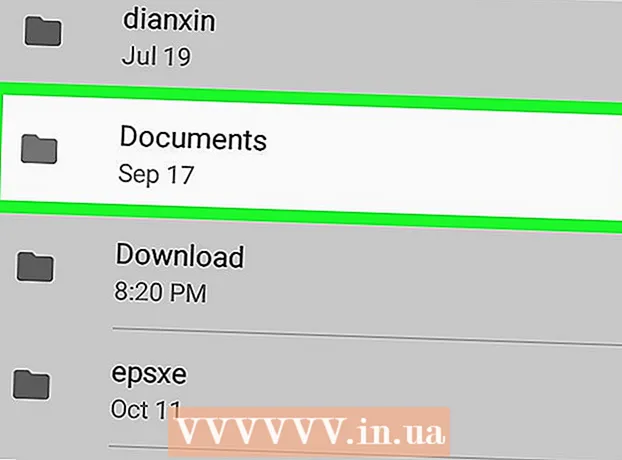著者:
Eugene Taylor
作成日:
13 Aug. 2021
更新日:
1 J 2024

コンテンツ
- ステップに
- 方法1/4:iTunesから
- 方法2/4:フリーミュージック用のアプリの使用
- 方法3/4:コンピューターからダウンロードを転送し、サウンド編集プログラムを使用する
- 方法4/4:ラジオをストリーミング
- チップ
- 警告
iPhoneの音楽は、iTunesからダウンロードしたものに限定する必要はありません。いくつかの無料アプリを試すか、特別オファーを利用して無料の音楽を集めてください。
ステップに
方法1/4:iTunesから
 iTunesアプリを開きます。 iPhoneの電源を入れて、ホーム画面に移動します。ホーム画面から、「iTunesStore」アプリを探します。それをタップしてアプリを開きます。
iTunesアプリを開きます。 iPhoneの電源を入れて、ホーム画面に移動します。ホーム画面から、「iTunesStore」アプリを探します。それをタップしてアプリを開きます。  画面下部の「音楽」ボタンをタップします。 このボタンは、下部のバーの最初のボタンです。アプリは通常、そのページで開きます。別のページで開いた場合は、[音楽]をタップして正しいページに移動します。
画面下部の「音楽」ボタンをタップします。 このボタンは、下部のバーの最初のボタンです。アプリは通常、そのページで開きます。別のページで開いた場合は、[音楽]をタップして正しいページに移動します。 - バーに表示されるその他のオプションは、「映画」、「検索」、「オーディオブック」、「その他」です。
 「今週のシングル」をタップします。 「今週のシングル」を示すボタンが表示されるまで、指を使ってページを下にスクロールします。このボタンを1回タップして、そのシングルのページを開きます。
「今週のシングル」をタップします。 「今週のシングル」を示すボタンが表示されるまで、指を使ってページを下にスクロールします。このボタンを1回タップして、そのシングルのページを開きます。 - 「今週のシングル」という言葉は非常に小さい場合があります。 「無料」という言葉はさらに小さいです。
- 週のシングルは常に無料で、名前が示すように、新しい無料のシングルが毎週出てきます。このプロセスを毎週繰り返して、無料の曲のライブラリを埋めることができます。
 「無料」ボタンをタップして曲をダウンロードします。 シングルの情報ページを開くと、シングルを無料(または一定額)でダウンロードできるボタンが表示されます。 「無料」ボタンを1回タップしてシングルをダウンロードします。
「無料」ボタンをタップして曲をダウンロードします。 シングルの情報ページを開くと、シングルを無料(または一定額)でダウンロードできるボタンが表示されます。 「無料」ボタンを1回タップしてシングルをダウンロードします。 - AppleIDの入力を求められる場合があります。
- ログインしている場合は、ダウンロードが自動的に開始されます。ダウンロードが完了すると、曲がiPhoneの音楽ライブラリに表示されます。
方法2/4:フリーミュージック用のアプリの使用
 iPhoneでAppStoreにアクセスします。 iPhoneの電源を入れ、ホーム画面に移動します。 AppStoreを見つけます。一度タップしてアプリを開きます。
iPhoneでAppStoreにアクセスします。 iPhoneの電源を入れ、ホーム画面に移動します。 AppStoreを見つけます。一度タップしてアプリを開きます。  無料で音楽をダウンロードできるアプリを探してください。 App Store画面の下部に、[検索]ボタンがあります。一度タップすると検索ページが開き、無料で音楽をダウンロードできるアプリが見つかります。
無料で音楽をダウンロードできるアプリを探してください。 App Store画面の下部に、[検索]ボタンがあります。一度タップすると検索ページが開き、無料で音楽をダウンロードできるアプリが見つかります。 - バーの他のボタンは、「注目」、「チャート」、「発見」、「検索」、「更新」です。
- 「無料音楽ダウンロード」などの検索語を入力すると、アプリを検索できます。または、アプリの名前を入力することもできます。
- 無料の音楽ダウンロードを提供するいくつかのアプリは次のとおりです。
- SoundCloud:これにより、アーティストやバンドは自分の作品を公開してダウンロードできるようになります。
- iCompositions:これはAppleのGarageBandプログラムのユーザーのためのコミュニティです。これらのユーザーは、自分の作業を共有して改善したいと考えています。
- MacJams Player:これはAppleのGarageBandプログラムで作業するミュージシャンのためのもう1つのコミュニティです。
- Free Music Download Pro:このアプリを使用すると、音楽を無料で閲覧およびダウンロードできます。アプリからプレイリストを作成して音楽を聴くこともできます。
- iDownloader Pro:このアプリを使用すると、音楽をダウンロード、再生、および他のユーザーと共有できます。
- Free Music Download Plus:このアプリを使用すると、曲を無料でダウンロードでき、ユーザーに歌詞を提供することもできます。
- 無料の音楽ダウンロードPlayerPro:曲を閲覧したり、アプリでアルバムを抽出したり、iPhoneとコンピューター間で曲を共有したりできます。
- Music Proのダウンロード:音楽のダウンロード、プレイリストの作成、曲のシャッフル、トラックのミックスを行うことができます。
 「無料」ボタンをタップしてアプリをダウンロードします。 アプリを選択したら、アプリのタイトルの横にある[無料]ボタンを押すことができます。
「無料」ボタンをタップしてアプリをダウンロードします。 アプリを選択したら、アプリのタイトルの横にある[無料]ボタンを押すことができます。 - AppleIDの入力を求められます。
- サインアップすると、アプリが自動的にダウンロードされます。このために他に何もする必要はありません。
- 無料ダウンロードを提供する一部のアプリは、それ自体が無料ではありません。 「無料」という単語ではなく、アプリの名前の横に金額が表示されている場合は、アプリの料金を支払う必要があります。その後、アプリからダウンロードする音楽は無料です。
 ホーム画面から新しいアプリを開きます。 iPhoneのホーム画面に戻ります。最近ダウンロードしたアプリのアイコンをタップして開きます。
ホーム画面から新しいアプリを開きます。 iPhoneのホーム画面に戻ります。最近ダウンロードしたアプリのアイコンをタップして開きます。  ログインまたはサインアップ。 これらのアプリのほとんどでは、アカウントを作成する必要があります。アカウントの作成は通常無料です。以前にこのアプリにログインしたことがない場合は、新しいログインの詳細を作成するか、Facebookでログインすることを選択できます。このようにして、Facebookアカウントをアプリにリンクすると、自動的にログインできます。
ログインまたはサインアップ。 これらのアプリのほとんどでは、アカウントを作成する必要があります。アカウントの作成は通常無料です。以前にこのアプリにログインしたことがない場合は、新しいログインの詳細を作成するか、Facebookでログインすることを選択できます。このようにして、Facebookアカウントをアプリにリンクすると、自動的にログインできます。 - 利用規約を確認したら、よくお読みください。このようにして、遵守しなければならないルールを正確に知ることができます。
 曲やアーティストを探します。 このプロセスはアプリごとに異なりますが、ほとんどの場合、画面のどこかに検索機能があります。このボタンをタップして、曲、アーティスト、またはジャンルを検索します。
曲やアーティストを探します。 このプロセスはアプリごとに異なりますが、ほとんどの場合、画面のどこかに検索機能があります。このボタンをタップして、曲、アーティスト、またはジャンルを検索します。 - 多くのアプリでは、アーティスト、ジャンル、および同様のカテゴリを閲覧することもできます。また、一部のアプリには、おすすめの音楽が掲載された「おすすめ」セクションがあります。
 指示に従って無料で曲をダウンロードします。 このプロセスもアプリごとに異なります。通常、曲を1回タップすると、プレビューを聞くことができます。通常、iPhoneライブラリに曲をダウンロードするために押すことができる別のダウンロードボタンがあります。
指示に従って無料で曲をダウンロードします。 このプロセスもアプリごとに異なります。通常、曲を1回タップすると、プレビューを聞くことができます。通常、iPhoneライブラリに曲をダウンロードするために押すことができる別のダウンロードボタンがあります。 - 細心の注意を払い、ダウンロードが無料であることを確認してください。一部のアプリは、無料ダウンロードと有料ダウンロードを組み合わせています。したがって、予期しないコストを回避するように注意してください。
方法3/4:コンピューターからダウンロードを転送し、サウンド編集プログラムを使用する
 コンピュータに音楽を置きます。 あなたはいくつかの方法であなたのコンピュータに無料で音楽を置くことができます。借りたCDを「リッピング」(インポート)したり、オンラインで無料で曲をダウンロードしたりできます。
コンピュータに音楽を置きます。 あなたはいくつかの方法であなたのコンピュータに無料で音楽を置くことができます。借りたCDを「リッピング」(インポート)したり、オンラインで無料で曲をダウンロードしたりできます。 - CDから音楽をリッピングします。自分のコレクションからCDをリッピングするか、友人からCDを借ります。 Windows MediaPlayerなどのプログラムでCDをリッピングします。 CDの内容をコンピュータに「リッピング」または「インポート」できるボタンを探します。
- 無料で音楽を収集するために使用できるさまざまな無料の合法的なWebサイトもあります。
- MacJams(http://www.macjams.com/)とiCompositions(http://www.icompositions.com/)は、AppleのGarageBandプログラムを使用して意欲的なミュージシャンから曲をダウンロードできる2つのWebサイトです。
- 3hive(http://3hive.com/)は、曲をレビューし、無料の合法的なダウンロードを提供するWebサイトです。
- Myxer(http://www.myxer.com/iphone/)は、iPhone用の無料のMP3、着信音などを提供するWebサイトです。
 サウンド編集プログラムをダウンロードします。 音楽をコンピュータに転送した場合は、iPhoneで音楽を再生できるかどうかを確認する必要があります。ファイル形式がMP3またはAACの場合、iPhoneで再生できます。ファイル形式が異なる場合は、続行する前にファイルをiPhoneに適したファイル形式に変換する必要があります。
サウンド編集プログラムをダウンロードします。 音楽をコンピュータに転送した場合は、iPhoneで音楽を再生できるかどうかを確認する必要があります。ファイル形式がMP3またはAACの場合、iPhoneで再生できます。ファイル形式が異なる場合は、続行する前にファイルをiPhoneに適したファイル形式に変換する必要があります。 - よく知られているサウンド編集プログラムは次のとおりです。
- Audioro(http://audioro.com/converter/iphone/)
- オーディオをiPhoneに無料で変換iPodMusic Converter(http://download.cnet.com/Free-Convert-Audio-to-iPhone-iPod-Music-Converter/3000-2140_4-10909675.html)
- Syncios(http://www.syncios.com/ipod-audio-converter.html)
- よく知られているサウンド編集プログラムは次のとおりです。
 オーディオをiTunesに適したファイル形式に変換します。 必要なソフトウェアをダウンロードしたら、指示に従ってオーディオファイルをiPhoneで再生できるファイル形式に変換します。
オーディオをiTunesに適したファイル形式に変換します。 必要なソフトウェアをダウンロードしたら、指示に従ってオーディオファイルをiPhoneで再生できるファイル形式に変換します。 - 手順はブランドによって異なるため、それぞれのケースを個別に検討する必要があります。すべてのファイルに適用される一般的な手順はありません。
 iTunesソフトウェアをコンピュータにダウンロードします。 iTunesをまだお持ちでない場合は、iTunesのWebサイトにアクセスしてプログラムをダウンロードできます。
iTunesソフトウェアをコンピュータにダウンロードします。 iTunesをまだお持ちでない場合は、iTunesのWebサイトにアクセスしてプログラムをダウンロードできます。 - あなたはここでダウンロードを見つけることができます:http://www.apple.com/itunes/download/
- プログラムをダウンロードするには、AppleIDまたは電子メールアドレスでサインインする必要がある場合があります。
 新しい曲をiTunesライブラリに追加します。 iTunesプログラムを開き、「ファイル」メニューから「ライブラリに追加」または「ライブラリにファイルを追加」を選択します。 iTunesに追加する音楽を見つけて選択します。
新しい曲をiTunesライブラリに追加します。 iTunesプログラムを開き、「ファイル」メニューから「ライブラリに追加」または「ライブラリにファイルを追加」を選択します。 iTunesに追加する音楽を見つけて選択します。 - すべての新しい音楽を1つのフォルダーに保存する場合は、各ファイルを個別に追加するのではなく、このフォルダー全体を追加することもできます。
 iPhoneをコンピュータに接続します。 iPhoneに付属のUSBケーブルを使用してください。
iPhoneをコンピュータに接続します。 iPhoneに付属のUSBケーブルを使用してください。 - コンピュータでiTunesを開いている場合は、iPhoneが自動的に認識されます。

- コンピュータでiTunesを開いている場合は、iPhoneが自動的に認識されます。
 コンピュータから携帯電話に曲を転送します。 「デバイス」メニューからiPhoneを選択します。 [音楽]タブをタップし、[音楽を同期]の横にあるチェックボックスをオンにします。
コンピュータから携帯電話に曲を転送します。 「デバイス」メニューからiPhoneを選択します。 [音楽]タブをタップし、[音楽を同期]の横にあるチェックボックスをオンにします。 - ライブラリ全体を同期できますが、特定のプレイリストを選択することもできます。
- iPhoneを切断する前に、同期プロセスが完了するまで待ちます。
- プロセスが完了し、iPhoneが切断されると、完了です。
方法4/4:ラジオをストリーミング
 iPhoneでAppStoreを開きます。 iPhoneの電源を入れて、ホーム画面に移動します。 App Storeを見つけ、アイコンをタップしてアプリを開きます。
iPhoneでAppStoreを開きます。 iPhoneの電源を入れて、ホーム画面に移動します。 App Storeを見つけ、アイコンをタップしてアプリを開きます。  検索ボタンをタップします。 画面の下部に「検索」と書かれたボタンがあります。このボタンを1回タップして検索ページを開き、ラジオをストリーミングする無料アプリを検索します。
検索ボタンをタップします。 画面の下部に「検索」と書かれたボタンがあります。このボタンを1回タップして検索ページを開き、ラジオをストリーミングする無料アプリを検索します。 - バーの他のボタンは、「注目」、「チャート」、「発見」、「更新」です。
 ラジオをストリーミングするアプリを探します。 「ストリーミングラジオ」などの検索用語を使用して任意のアプリを検索することも、名前で検索することもできます。
ラジオをストリーミングするアプリを探します。 「ストリーミングラジオ」などの検索用語を使用して任意のアプリを検索することも、名前で検索することもできます。 - いくつかの無料のラジオアプリは次のとおりです。
- パンドラ
- TuneIn Radio
- Slacker Radio
- iHeart Radio
- SHOUTcastラジオ
- 各アプリの詳細を読むには、アプリ名を1回タップするか、アプリアイコンをタップしてその特定のアプリのページに移動します。そこから、アプリが提供するものを読むことができます。
- いくつかの無料のラジオアプリは次のとおりです。
 「無料」ボタンをタップしてアプリをインストールします。 アプリを見つけたら、「無料」をタップしてアプリをインストールします。
「無料」ボタンをタップしてアプリをインストールします。 アプリを見つけたら、「無料」をタップしてアプリをインストールします。 - AppleIDの入力を求められます。
- サインアップ後、アプリは自動的にダウンロードされます。自分で何もする必要はありません。
- アプリの名前の横に「無料」と表示されておらず、代わりに価格が表示されている場合は、アプリの料金を支払う必要があります。
 ホーム画面から新しいアプリを開きます。 iPhoneのホーム画面に戻ります。最近ダウンロードしたアプリのアイコンをタップして開きます。
ホーム画面から新しいアプリを開きます。 iPhoneのホーム画面に戻ります。最近ダウンロードしたアプリのアイコンをタップして開きます。  アプリから音楽を再生します。 各アプリの動作は少し異なります。そのため、アプリを少し試して、アプリで音楽を再生する方法を見つけてください。
アプリから音楽を再生します。 各アプリの動作は少し異なります。そのため、アプリを少し試して、アプリで音楽を再生する方法を見つけてください。 - ログインまたはサインアップを求められる場合があります。これらのアプリの多くでは、Facebookアカウントでサインインできます。
- 好きなラジオ局を検索したり、適切なラジオ局に一致する曲を提案したりできます。
チップ
- Soundcloud(およびそのようなアプリ)で人々をフォローすることもできます。このようにして、お気に入りのアーティストからさらに多くの新しい音楽をストリーミングできるようになります。
- 技術的には無料ではありませんが、Spotifyなどのサービスへのサブスクリプションはモバイル音楽の再生にも最適です。
警告
- iTunesの価格ボタンに「無料」と表示されていて、価格がないことを常に確認してください。価格がある場合は、アプリの料金を支払う必要があります。
- モバイルネットワークで音楽をストリーミングすると、すぐにデータの制限に達する可能性があります。可能であればWiFiを使用してください。